
1. lehetőség: Automatikus hibaelhárítási eszköz futása
Ha bármilyen hibája van a Windows 7 frissítéseihez, többek között a 80244010 kóddal is, akkor ajánlott először beépített hibaelhárítási eszközt indítani, amely lehetővé teszi, hogy automatikusan kezelje a jelenlegi helyzetet. Megvizsgálja a legfontosabb összetevőket, amelyek zavarhatják a frissítések telepítését, majd kijavíthatják őket a felhasználó értesítésével.
- Nyissa meg a "Start" gombot, és menjen a "Vezérlőpultra".
- Keresse meg a hibaelhárítási részt, és kattintson rá.
- A "Rendszer- és biztonság" kategóriában a "Hibaelhárítás a Windows Update használatával" kell futtatnia.
- Egy új ablakban erősítse meg a diagnosztika kezdetét.
- A problémák kimutatása időbe telik, így meg kell várnia a folyamat befejezését.





Ezután egy üzenet jelenik meg arról, hogy melyik hibát találták meg, és megoldódtak-e. Próbálja meg elkezdeni a frissítés telepítését, és ellenőrizze, hogy a 80244010 kód hibája ismét megjelenik-e.
2. lehetőség: A Windows Update komponenseinek visszaállítása
Ha az előző verzió nem a leghatékonyabb, de könnyen megvalósítható, akkor ez az ügy teljesen ellentétes. Szükség lesz arra, hogy manuálisan adjon meg több parancsot, hogy teljesen visszaállítsa a Windows Update Center összes összetevőjét, de a legtöbb esetben az ilyen intézkedések végrehajtása segít megszabadulni a frissítések telepítésekor felmerülő különböző hibáktól.
- Az összes további parancs beírása a "parancssorban" történik, ezért hívja be az adminisztrátor nevében, például a "Start" segítségével.
- Adja meg a Wuauserv parancsot a Windows Update Center leállításához és nyomja meg az Enter billentyűt.
- A szolgáltatás leállni fog, ami értesíti az üzenetet.
- A "Service" Windows Update Center "prompt megjelenése után sikeresen leállt" Menjen a következő lépésre.
- A második csapat megállítja a titkosítási szolgáltatásokat: NET STOP CRYPTSVC.
- Ebben az esetben is, elvárja a megfelelő értesítés megjelenését.
- A File Transfer szolgáltatás leállítása Nettó Stop biteken keresztül.
- Indítsa el a következő parancsot csak a háttérszolgáltatás sikeresen leállítása után.
- Végül húzza ki a telepítőszolgálatot a NET STOP MSISERVER parancs aktiválásával.
- Most minden készen áll a frissítési központ által létrehozott fájlok visszaállítására, amelyet a Ren C parancs segítségével végeznek: \ Windows \ Softwaredistration.old.
- Van egy második út, ahol a frissítések telepítésekor létrehozott ideiglenes objektum tárolódik. Ezt a mappát átnevezzük a Ren C: \ Windows \ System32 \ Catroot2 Catroot2.old.
- Csak felváltva adja meg ugyanazokat a parancsokat, amelyeket a szolgáltatások leválasztására használtak, de ezúttal az indító érvekkel. Az egyes parancsok beírása után nyomja meg az Enter billentyűt.
Net Start Wuauserv
NET START CRYPTSVC.
Net Start bitek.
NET START MSISERVER


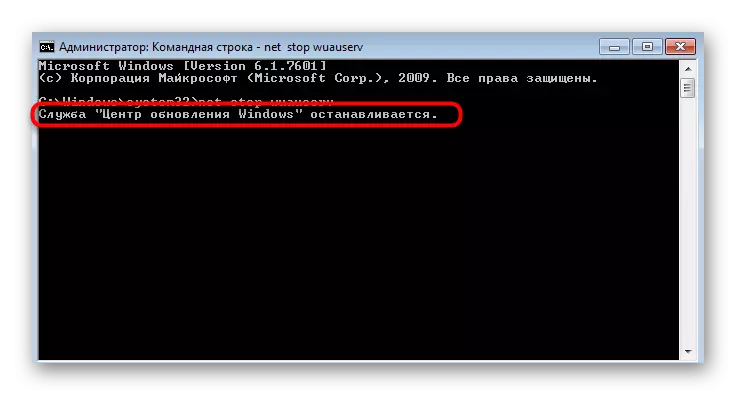

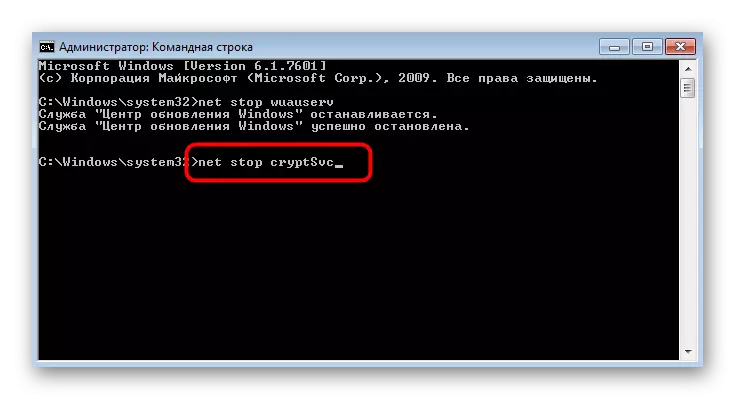







Nevezze át a fent leírt könyvtárakat a Windows-ot a következő frissítések keresésére, hogy újratöltse őket, természetesen automatikus üzemmódban. Így van egy olyan ideiglenes fájlok tisztítása, amelyek a frissítések telepítésének kísérlete során összeomlik, de ugyanakkor átnevezték a 10. és 11. lépésekben szereplő mappákat biztonsági mentési verziókkal. Ha problémái vannak, vagy törölhetők a mappák törléséhez, akkor mindig a "Vezetőminta" rendszeren keresztül menjen a helyére, és távolítsa el a ".old" receptet, vagy mozgassa a biztonsági mentéseket a "kosárba".
3. lehetőség: A készenléti összetevő telepítése a frissítésekhez
A Microsoft egy kis rendszert szerez a Windows 7 rendszerhez, amelynek telepítése lehetővé teszi, hogy megszabaduljon más frissítések telepítésével kapcsolatos különböző problémáktól. Ez segít abban, hogy megbirkózzon a vizsgált problémával, és a telepítés ilyen módon történik:
Ugrás a KB947821 frissítés letöltéséhez a hivatalos webhelyről
- Kattintson a fenti linkre a kérdéses összetevő betöltéséhez.
- Ez végrehajtható fájlként bővül, így a letöltés után azonnal elindíthatja a telepítést.
- A fájlkészítés megkezdődik, majd megjelenik a következő ablak.
- Erősítse meg a frissítés megkezdését.
- A csomagok átmásolódnak a Windows Update esetre.
- A szabványos telepítés kezdődik, majd követheti az új ablakban.
- Amikor megjelenik a befejezési információ, újraindíthatja a számítógépet, majd próbálja újra telepíteni a problémák frissítéseit.

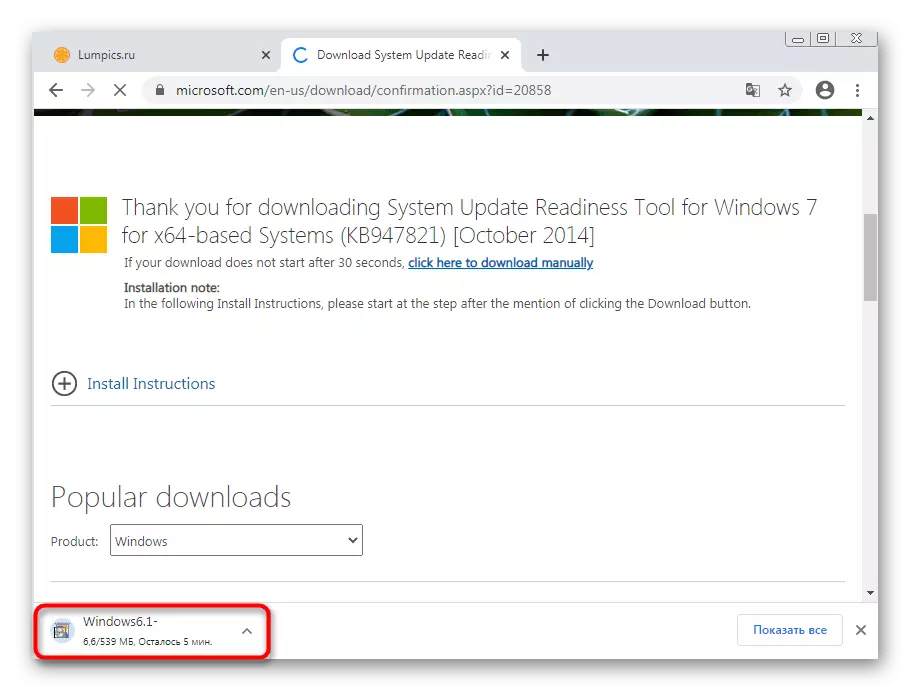


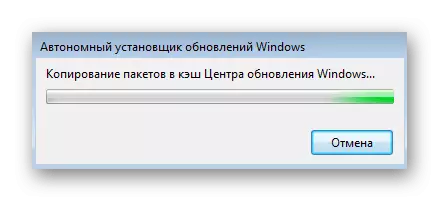
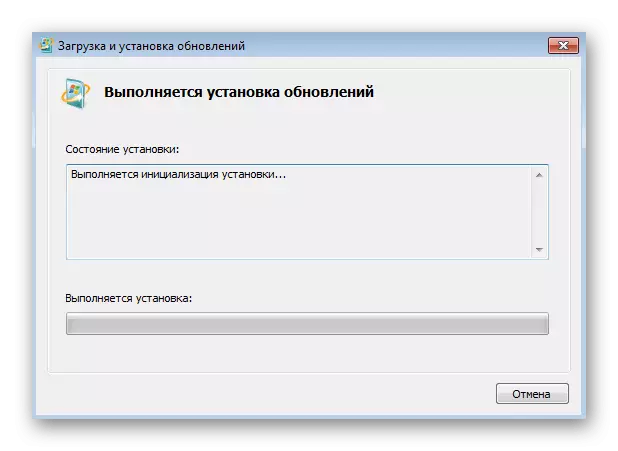

4. lehetőség: A rendszerfájlok integritásának ellenőrzése
Két olyan módszert fogunk mondani, amelyek a 80244010-es kóddal is hivatkozhatnak, de a fentiekben kevésbé kevésbé hatékonyak. Az első ilyen lehetőség kapcsolódik a rendszerfájlok integritásának ellenőrzéséhez, mivel a megsértése különböző problémák megjelenését eredményezi. Egy speciális leolvasó eszköz használatával tanulhatja meg a divat cikkét az alábbi linkről.
Bővebben: Ellenőrizze a rendszerfájlok integritását a Windows 7 rendszerben

5. lehetőség: Számítógépes szkennelés vírusokhoz
Ez a módszer magában foglalja a speciális programok használatát, amelyek az operációs rendszerbe esett, amelyek az operációs rendszerbe esett, amelyek az operációs rendszerbe esettek. Némelyikük befolyásolja a Windows frissítési szolgáltatásokat, így és provokálhat hibákat. Válasszon ki egy kényelmes víruskereső eszközt, és indítsa el a számítógép ellenőrzését.
Bővebben: Computer vírusok elleni küzdelem

